Waarschuwing bij onveilig of gelekt wachtwoord
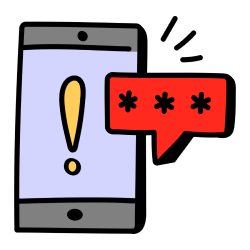
Stel in dat u een seintje krijgt als uw wachtwoord gelekt is. En zie welke wachtwoorden veiliger kunnen.
Is mijn data gelekt?
Wie wachtwoorden opslaat in de Sleutelhanger van de iPhone of iPad, krijgt een melding als een wachtwoord uitlekt. Dat kan gebeuren als een bedrijf met een datalek te maken heeft. Inloggegevens van gebruikers komen dan op straat te liggen. Safari vergelijkt die gelekte gegevens met de wachtwoorden in de Sleutelhanger en waarschuwt als er overeenkomsten zijn. Zet de meldingen als volgt aan (iOS 14 of hoger).
- Open de app Instellingen.
- Tik op Wachtwoorden en log in met de methode die u hebt ingesteld (zoals pincode, Touch ID of Face ID).
- Tik op Beveiligingsadvies.
- Tik op het schuifje achter ‘Detecteer gehackte wachtwoorden’. Als de schakelaar groen is, staat het aan.
Voortaan krijgt u een bericht als een van uw wachtwoorden circuleert op internet. Verander dan direct het wachtwoord bij de betreffende site of app.
Onveilige wachtwoorden
De iPad of iPhone merkt het ook op als een toegangscode onveilig is. Wat een wachtwoord onveilig maakt is onder andere:
- Een wachtwoord is te eenvoudig.
- U gebruikt hetzelfde wachtwoord voor verschillende accounts.
- Het wachtwoord wordt door veel mensen gebruikt en is dus makkelijk te raden.
Over wachtwoorden die veiliger kunnen krijgt u geen meldingen. Maar de iPad/iPhone helpt wel ze te verbeteren (iOS 14 of hoger):
- Open de app Instellingen.
- Tik op Wachtwoorden en ontgrendel met de methode die u hebt ingesteld (zoals pincode, Touch ID of Face ID).
- Tik op Beveiligingsadvies.
- Is het wachtwoord voor een site of app onveilig, dan wordt dat hier aangegeven. Er staat ook bij waarom het onveilig is.
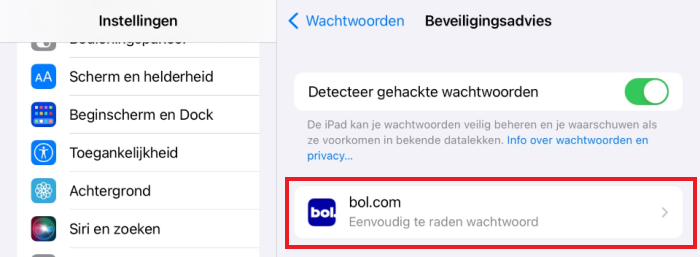
- Tik op een site of app en op Wijzig wachtwoord op website.
- De betreffende site of app opent. Het verschilt per site hoe het werkt om het wachtwoord te wijzigen. Meestal logt u in en gaat u naar de (account)instellingen.
Zelf gelekte wachtwoorden controleren
Voor wie de Sleutelhanger niet gebruikt, is er ook een oplossing. Controleer zelf of een wachtwoord gelekt is. Gebruik daarvoor de website Haveibeenpwnd.

